ميكروفون الديسكورد لا يعمل
بالطبع، من الشائع أن ينكسر كل منتج. الميكروفون ليس استثناء. لكن حقيقة حدوث مشكلة لا تعني الموت. وبطبيعة الحال، هناك طرق تساعدك على إعداد جهازك مرة أخرى. لذلك، في هذه المقالة سنقوم بتحليل الأسباب الرئيسية للعيوب، وكذلك النظر في الخيارات التي يمكنك من خلالها تكوين المعدات.

محتوى المقال
لماذا لا يعمل الميكروفون في Discord؟
هناك العديد من الفروق الدقيقة في هذه القضية. وبالتالي، في حالة معينة قد تكون هناك مصادر مختلفة لحدوث الخطأ. وفقا لذلك، من أجل فهم الجوهر بأكمله بشكل أكثر دقة، يوصى بالنظر في كل حالة على حدة.
لا يستطيع Discord رؤية الميكروفون
بالطبع، تعتمد الأسباب نفسها بشكل مباشر على الخصائص الفردية التي يعتبرها النظام، ولكن الأكثر شيوعا هو إيقاف تشغيل الميكروفون على الإطلاق. وبالتالي، ينبغي اتباع الإجراء التالي:
- أولا، تحتاج إلى التحقق مرة أخرى من اتصال المعدات الخارجية مباشرة بوحدة النظام بجهاز الكمبيوتر الشخصي الخاص بك.
- بعد ذلك، يمكنك مراجعة إعدادات نظام الصوت بعناية.لأنه في هذه المرحلة قد يتم اكتشاف أن الجهاز تم إيقاف تشغيله بالكامل فقط.
- لذلك، لا يضر التأكد من عمل بطاقة الصوت وبرامج التشغيل الخاصة بك. إذا كان لديك إصدار قديم مثبت، فمن المستحسن تحديثه بشدة. ومع ذلك، لتوضيح المعلومات، عليك الذهاب إلى مدير الأجهزة، والذي يقع مباشرة على جهاز الكمبيوتر الشخصي الخاص بك. بعد ذلك، تحتاج إلى العثور على رمز الميكروفون والنقر عليه مرة واحدة. هذا هو المكان الذي يمكنك فيه الحصول على جميع المواد الممكنة حول السائق. إذا كنت لا تزال بحاجة إلى التحديث، فسيتعين عليك تنزيل برنامج التشغيل من الإنترنت أو، إذا أمكن، إجراء تحديث تلقائي.
مرجع. ولا تنس أيضًا أن التطبيق قد يصبح قديمًا. في الواقع، يجب تحديثه بشكل دوري في المستقبل.
وبالتالي، لا يوجد شيء معقد هنا، من المهم فقط التأكد من أن كل آلية تعمل بشكل كامل. نظرًا لأن المشكلات تنشأ في أغلب الأحيان بسبب حقيقة أن أحد العناصر لا يؤدي وظائفه بشكل موثوق.
الميكروفون يعمل، لكن لا يمكنك سماعه عند وجود خلاف
وهذه المشكلة بالطبع تتعلق بالإعدادات الداخلية للرسول. وهذا يعني أن تصحيح الوضع سيتم بشكل مختلف. وهي النقاط الموضحة أدناه يجب إكمالها:
- أول شيء فعله هو تشغيل التطبيق. وبعد ذلك عليك الذهاب إلى القسم الذي يحتوي على إعدادات المستخدم.
- وبعد ذلك يكون كل شيء بسيطًا: انقر فوق علامة التبويب المسماة "الصوت والفيديو". ستكون قائمة بأسماء الأجهزة متاحة. ستحتاج إلى تحديد الميكروفون الخاص بك - الميكروفون المتصل مسبقًا.
- ثم سيكون عليك العمل مع شريط التمرير.أما إذا كانت بين 10% و15% فمن الممكن أن يرتفع الرقم إلى 50 أو 60.
- في وضع الإدخال، يُنصح بضبط "تنشيط اللمس" وتحديد الحد الأدنى من المعلمات. في الختام، لا يزال بإمكانك تجربة الإعدادات والعثور على الحل الأمثل لنفسك، حيث سيتم سماع الصوت حتى في تطبيق الاتصال المجاني. ولكن هنا مرة أخرى: يجب عليك أولاً التأكد من أن الميكروفون نفسه يعمل.
إذا لم يساعد أي مما سبق، فسيتعين عليك بلا شك الاتصال بمركز الخدمة، حيث سيساعدونك في معرفة مصدر المشكلة ومعرفة كيفية إصلاحها.
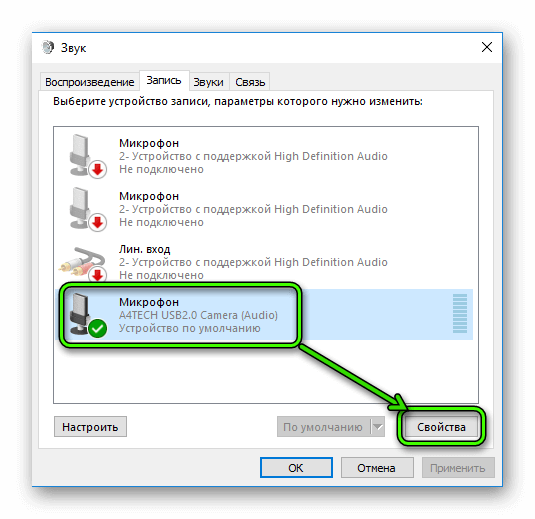
كيفية إعداد الميكروفون في الخلاف
بعد حل المشكلات وأصبح الجهاز جاهزًا لأداء عمله بأقصى طاقته، يمكنك متابعة الإعدادات التي تعتمد أيضًا على الجهاز الرئيسي: سيكون جهاز كمبيوتر شخصيًا أو كمبيوتر محمولًا.
خلاف حول كيفية تشغيل الميكروفون
لذلك، من أجل تنشيط المنتج وتحقيق النتيجة، سيتعين عليك تنفيذ خوارزمية الإجراءات المقدمة التالية، والتي تتضمن إعداد البرنامج:
- أولا تحتاج إلى تشغيل التطبيق. يوجد على السطر الذي يوجد به اسم المستخدم رمز يجب النقر عليه مرة واحدة.
- بعد ذلك، ستظهر نافذة الإعدادات، حيث يجب عليك تحديد قسم "الصوت والفيديو". سيتم إعطاؤك خيارين: "مستوى صوت الميكروفون" و"مستوى الصوت". الأول يتوافق مع جهاز الإدخال. أما الثاني فهو تأثيره على إعادة إنتاج الرسائل الصوتية التي يرسلها المحاور.
- وبالتالي، باستخدام شريط التمرير، يمكنك نقل معلمات الصوت في أي اتجاه: اجعلها أكثر هدوءًا وأعلى صوتًا.
- الآن عليك أن تنتقل إلى قسم أجهزة الإدخال. هو الذي يعرض الميكروفون. وبالتالي، يتم أيضًا توفير بحث تلقائي لجميع الخيارات الممكنة. وبمساعدتها، يمكن للمالك اختيار الخيار الأكثر تفضيلاً والتفاعل معه بشكل أكبر. لا تنسى "الاستنتاج". لا تشمل هذه الفئة مكبرات الصوت فحسب، بل تشمل أيضًا سماعات الرأس، على التوالي.
- تعد وظيفة الضغط والتحدث مسؤولة عن تأخير تنشيط المفاتيح الساخنة. من خلال ضبط شريط التمرير على الحد الأقصى، لن يتم سماع صوتك إلا بعد ثانيتين من الضغط على الزر.
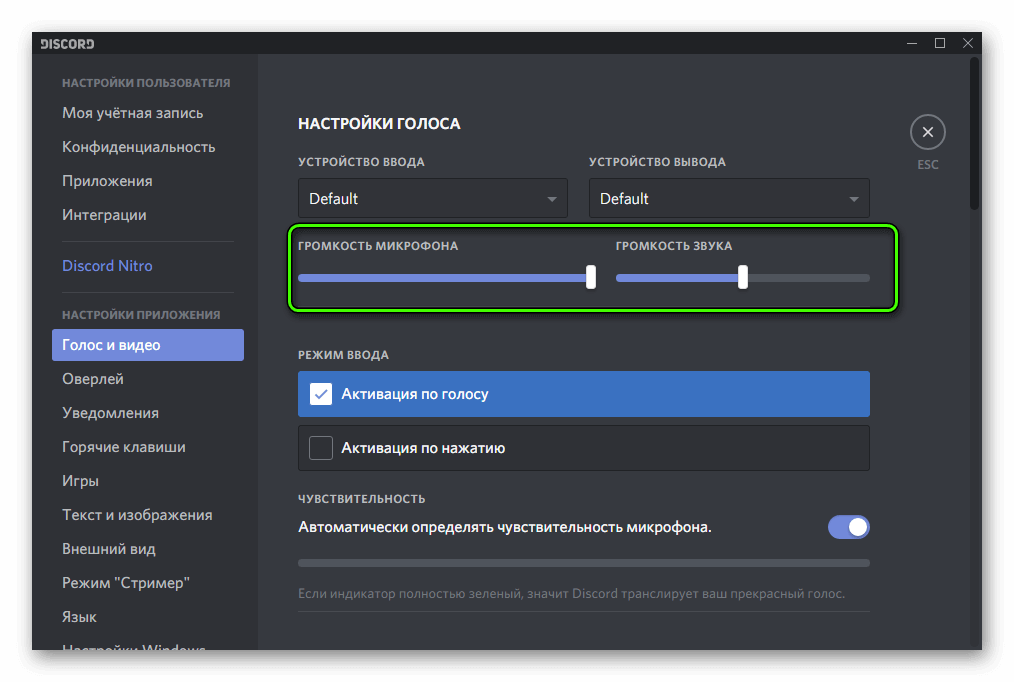
كيفية تشغيل الميكروفون في Discord على جهاز كمبيوتر محمول
ستكون هذه التعليمات مفيدة لمستخدمي Windows 7. لذا، مباشرة إلى التنفيذ:
- في الزاوية اليمنى السفلية، يجب أن تجد رمز مكبر صوت خاصًا وانقر عليه مرة واحدة باستخدام زر الفأرة الأيمن.
- وبعد ذلك ستتمكن من استخدام نافذة تسمى "الصوت". بالإضافة إلى ذلك، يمكنك اكتشاف صورة الميكروفون. إذا لم يكن نشطًا، فيجب عليك النقر بزر الماوس الأيمن على نافذة "تمكين".
في الواقع، هذه هي الخطة بأكملها، وبعدها يجب أن تعمل المعدات.
إذا كان الجهاز لا يزال لا يعمل، فمن المستحسن الذهاب مباشرة إلى إعدادات التطبيق، ويتم ذلك من خلال حساب المستخدم. وبالتالي، فإن جميع المكائد مماثلة لتلك التي يتم إجراؤها على جهاز كمبيوتر شخصي: قسم الصوت، وبعد ذلك يتم تنشيط معدات الإخراج. يجدر بنا أن نفهم أنه في موقف لا تساعد فيه أي طرق، سيتعين عليك اللجوء إلى شريط المهام. ومن خلاله يمكنك ترخيص الوظيفة.

كيفية السماح بالوصول إلى الميكروفون على Discord
وهذا أسرع من الاتصال نفسه. كل ما تحتاجه هو:
- انتقل إلى "إعدادات النظام"، ثم انتقل إلى "الخصوصية". بعد ذلك سيتوفر لك خط "الميكروفون والكاميرا"، اضغط عليه.
- لذلك، في النافذة الناتجة، سوف تحتاج إلى العثور على مفتاحين. توجد ضمن "السماح للتطبيقات باستخدام الميكروفون والكاميرا". كما كنت قد خمنت، في الختام، تجدر الإشارة إلى الإجابة الإيجابية على العلامة. وبعد ذلك من المهم ألا ننسى حفظ المعلمات المتغيرة. بمجرد تغييرها، يمكنك البدء بأمان في التحقق من المؤشرات المحدثة والتأكد من تنفيذ عمليات التلاعب بشكل صحيح. وبالتالي، لا يوجد أي تعقيد في العملية، ويمكن لأي شخص القيام بذلك.
كيفية إعداد ميكروفون Discord حتى تتمكن من سماعه
بالطبع، يمكنك تخصيص التطبيق إلى ما لا نهاية، ولكن لن يكون هناك أي معنى إذا لم يتمكن المحاور من سماعك. لذلك، لضمان الأداء الوظيفي المضمون، يجب عليك استخدام الخطة:
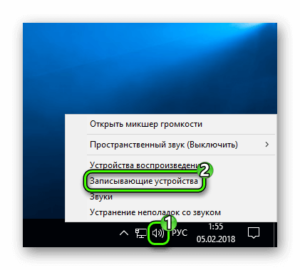 أولا، بالطبع، نتحقق من إعدادات البرنامج. يجب عليك الذهاب إلى خيار "الصوت"، ثم التأكد من أنك متصل.
أولا، بالطبع، نتحقق من إعدادات البرنامج. يجب عليك الذهاب إلى خيار "الصوت"، ثم التأكد من أنك متصل.- تأكد من عدم وجود علامة اختيار أعلى سطر "التنشيط الصوتي".
- بعد ذلك تحتاج إلى فتح الإعدادات المتقدمة. ثم قم بتعطيل علامة التبويب المسماة "التحقق الصوتي".
- إذا انقطع صوتك أثناء المحادثة، فعليك الانتباه إلى حساسية الميكروفون. لهذا الغرض، عادة ما يتم تعيين القيمة المثلى. وفي حالة أخرى، يمكنك إزالة علامة الاختيار الموجودة أعلى الكشف التلقائي بالكامل.
انتباه. إذا كنت لا تزال غير قادر على إعداد Discord بكفاءة، فقد تحتاج إلى تثبيت إصدار محدث. أو حاول تسجيل الدخول باستخدام حساب المسؤول.بالإضافة إلى ذلك، يجب عليك التأكد من أن الميكروفون يعمل على الإطلاق. يمكن القيام بذلك بسهولة باستخدام برامج أخرى متنوعة أو من خلال إعدادات نظام التشغيل الخاص بك.





